バリバリのWindows XP機である富士通 FMV DESKPOWER CE22DをWindows 98マシンにしてしまおうという試み。
CE22Dは我が家に初めて入ってきたWindows XP機でした。本体やディスプレイがスリムというくらいで、他にたいした特徴はなかったのですが、いつ買い替えるだの何だの言いつつ、メモリやHDDが故障してもパーツを交換・延命して使ってきました。しかしWindows XPのサポート終了が近づいてきたため、ついに現役を退くことになりました。
性能的にWindowsのアップグレードは無理として、XP機として見ても非力。しかし、まだ正常に動くのにこれを捨てるのはもったいない。どうにか活用できないものかと考えていたところ、CPUがAthlon XP。CPUの世代的に考えるとドライバーさえ用意すれば完全なWindows 98機として使えるのでは、ということでこれをWindows 98マシンに仕立て上げることにしました。
なお、この記事を読んで富士通DESKPOWER CEシリーズを中古で入手しようと考えるのなら、それはおすすめしません。理由はたくさんあります。
- ディスプレイ端子が付属の液晶ディスプレイ専用の30ピン端子。(DVI+USB+アナログサウンド+電源ケーブルを兼ねた富士通独自仕様の端子)セカンドディスプレイ出力としてVGA端子が付いていることがせめての幸い。
- ケース・マザーボードとも標準規格(ATXなど)と互換性がないため、替えが効かない。
- PCIスロットは2つのみで、AGPスロット、内蔵用FDD端子がなく、拡張性に乏しい。(省スペースモデルなのでやむを得ないのかもしれないが。)
- 性能がイマイチ。特に3Dゲーム・グラフィックの性能が悪く、快適にプレイできるのはDirectX7世代以前のゲームだと考えた方が良い。一応、ディスプレイドライバはDirectX9に対応している。
- 最近のPCと比べるとCPU・ハードディスクによる発熱が多い。
- BIOSがUSB-HDDブートに対応していない。
こんなポンコツマシンよりも適した素材はたくさんあるはずなので、他を探してみることをおすすめします。
結局のところ、今はこのマシンは解体してお役御免になり、Windows 98は後日新たに組んだ自作PCで運用しています。
→ 珍品MB Lucky Star K7VAT (Socket A)
以下、Windows98のインストールや自作PCパーツ組立の知識があることを前提に話を進めます。
○方針
- ハードディスクをソリッドステートドライブに換装する。
- リカバリディスクを使って普通にリカバリする。(Windows XPをインストール。)
- Windows 98をインストールする。
- Windows XPとWindows 98でデュアルブートを組む。
- Windows 98の環境構築。(ドライバインストールなど。)
○今回用意したもの
- Microsoft Windows 98 Second Edition アップグレードパッケージ CD-ROM
- Microsoft Windows Version 3.1 1枚目のセットアップディスケット
- 空の3.5インチ2HDフロッピーディスク
- FUJITSU FMV-NFD52S USB接続FDDユニット
- Intel SSD 520シリーズ 60GB BOXパッケージ (2.5-3.5インチ変換ブラケット付)
- 変換名人 (TFTEC JAPAN) SATA→IDE変換アダプタ IDE-SATAZD2
- VGA端子が付いている適当なディスプレイ
○ハードディスクをソリッドステートドライブに換装する。
HDDが異音を立てていたので、SSDに交換してそのついでにPCケース内部を清掃することにしました。
縦置きスタンドが取り付けてある場合は、その裏面にある2本のネジを緩めてスタンドを取り外します。次に、ケース背面にワッシャーが付いたネジが3本あるので、それを外します。ケースは前面・側面・上面の3面が一体になっています。下にタオルなどを敷いて、本体を前面を上向きにして立てて、前面パネルを手前(上)にスライドするように引っ張ると簡単に外れます。
DVDドライブのケーブルを外して、前面のサイドにある2本のネジを外し、DVDドライブを取り外します。そこからは見て簡単にわかるので説明は不要でしょう。
私はIDE-SATA変換に変換名人のアダプタを使いましたが、このアダプタは思っていたよりも基板が大きく、マザーボードの電源コネクタと干渉するかしないかというところでした。変換アダプタの大きさには注意しましょう。また、基板はむき出しになっているので、筐体の金属部分などに基板の配線が触れていないことを確認しましょう。
HDD/SSDを換装したら、BIOS設定画面でちゃんと認識されていることを確認します。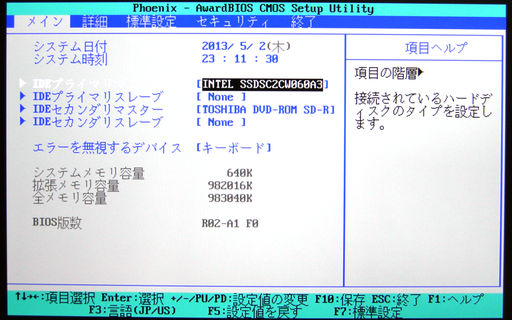
○リカバリーディスクを使ってリカバリーする
せっかくWindows XPのライセンスが付いているので、今回はWindows XPとWindows 98でデュアルブートを組むことにします。Windows XPのインストールには普通にリカバリーディスクを使い、DドライブにWindows 98をインストールすることにします。Windows 9xはCドライブにしかインストールできないのでは、と思うかもしれませんが、Windows 9xからはNTFSフォーマットのドライブは認識できない=Windows XPのドライブはカウントされないので、問題ありません。
リカバリ作業を始める前に、LANケーブルでネットワークに接続している場合はLANケーブルを抜いておきます。Windows XP Service Pack 3を適用するまではインターネットに接続しないほうがいいでしょう。
リカバリー時にCドライブとDドライブで領域を2つに区切っておきます。私はDドライブを32GBぎりぎりの31.7GBに設定しました。32GBを超えるとWindows 98のスキャンディスクが正しく実行できなくなります。(KB243450)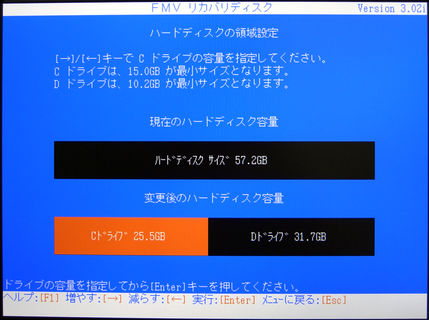
なつかしのWindows XP Home Edition起動画面。
リカバリ作業は特に変わったことはせずに普通に行います。アプリケーションディスクやサービスアシスタントのディスクが要求されたら「キャンセル」ボタンをクリックします。(これらはインストールに時間が掛かる上に無駄に容量を食うので。)
○Windows 98をインストールする。
CD-ROM版でインストールする場合はあらかじめWindows 98の起動ディスクを作成しておきます。
USB-FDDを接続してセットアップディスク1または起動ディスクをセットし、PCの電源を入れます。[F12]キーを押して起動メニューを呼び出して、「USB-FDD」を選択します。
コマンドラインでFDISKを実行。
領域編集前
(XPから見て)DドライブはNTFSフォーマットになっているので、一旦これを削除します。
FDISKオプションで「3. 領域または論理MS-DOSドライブを削除」「4. 非MS-DOS領域を削除」から領域2を削除します。
FDISKオプションで「1. MS-DOS領域または論理MS-DOSドライブを作成」「1.基本MS-DOS領域を作成」から領域を作成してそれをアクティブに設定します。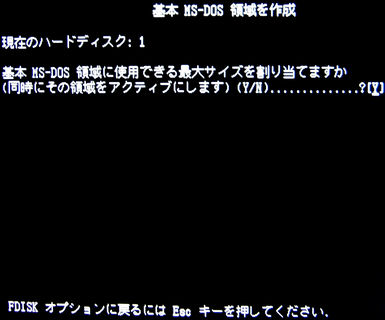
領域編集完了後
再起動して再び起動ディスクから起動します。コマンドラインで「format c:」を実行します。
あとはマニュアル通りにセットアッププログラムを起動してWindowsをインストールします。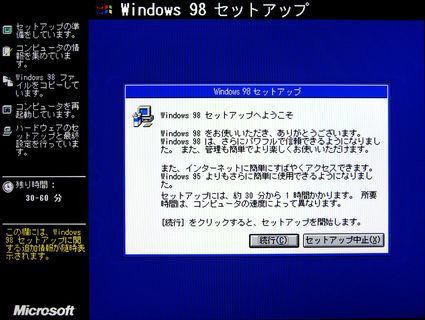
セットアップ中に「PCカード(PCMCIA)ウィザード」が表示されます。「PCカードをWindowsのインストールに使っていますか」は「いいえ」、「リアルモードPCカードドライバを選びますか」は「いいえ」を選択します。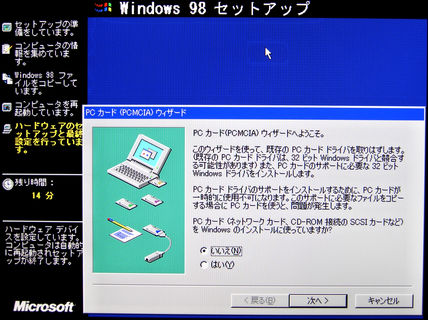
Windowsのインストールが完了したら、デバイスドライバーのインストールは後回しにして、まずはWindows XPとのデュアルブートを組むことにします。
○Windows XPとWindows 98でデュアルブートを組む。
Windows 98が起動したら、スタートメニューから「MS-DOSプロンプト」(command.com)を起動。次のようにコマンドを実行します。
-L100 2 0 1
-NC:¥BOOTSECT.DOS
-RBX
BX 0000
:0
-RCX
CX 0000
:200
-W
00200 バイト書き込み中.
-Q
C:¥WINDOWS¥デスクトップ>
続いてFDISKコマンドを実行。領域1(Windows XPのパーティション)をアクティブに設定します。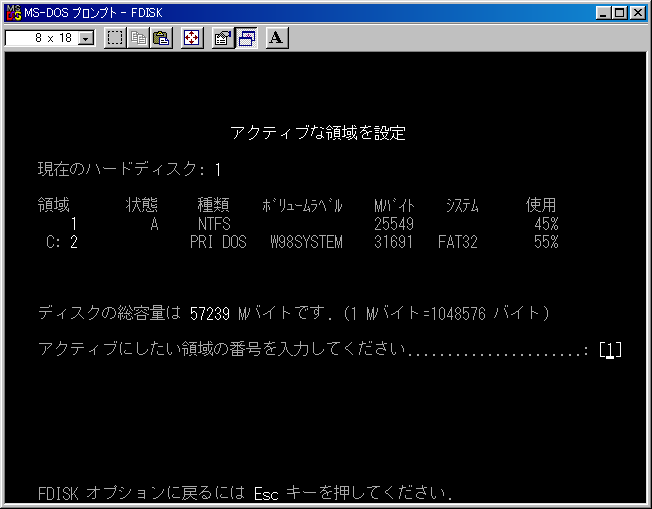
再起動するとWindows XPが起動するはずです。テキストエディターでC:\boot.iniを開き一番下の行に次の一文を追加して保存します。
「C:\="Microsoft Windows 98 Second Edition"」("***"の部分はわかりやすい名前なら何でもよい。)
Dドライブのルートディレクトリにあるbootsect.dosをCドライブのルートディレクトリに配置します。
これでWindows起動時に「オペレーティングシステムの選択」の画面でWindows XPとWindows 98を選択できるようになりました。
Windows 98の環境構築、ドライバインストール、ベンチマーク結果など。)
→ 富士通FMVCE22DをWin98マシンにする [No.2]
![Image: 富士通FMVCE22DをWin98マシンにする [No.1]](/blog/img/g13/6d45031b75364c8694eddb91b86be58a.jpg)